Один из популярных инструментов для создания графического интерфейса в Python - библиотека tkinter. С ее помощью вы можете создавать различные элементы интерфейса, включая кнопки, поля ввода, графики и многое другое. Определенно, рисование геометрических фигур - одна из самых простых, но в то же время интересных функций tkinter.
Прямоугольник - одна из наиболее распространенных геометрических фигур, и в этой статье мы познакомимся с тем, как нарисовать прямоугольник с помощью tkinter в Python.
Первым шагом будет создание окна, в котором будет отображаться наш прямоугольник. Для этого мы используем функцию Tk() из библиотеки tkinter:
from tkinter import *
root = Tk()
После создания окна мы можем задать его размеры и заголовок с помощью методов geometry() и title():
root.geometry("400x300")
root.title("Рисуем прямоугольник")
Теперь мы готовы нарисовать прямоугольник. Для этого мы можем использовать метод create_rectangle(), который принимает координаты верхнего левого и нижнего правого углов прямоугольника, а также дополнительные параметры, такие как цвет и толщина линий:
canvas = Canvas(root, width=400, height=300)
canvas.create_rectangle(50, 50, 200, 150, fill="blue", outline="black", width=2)
canvas.pack()
Наконец, мы упаковываем наш холст с прямоугольником с помощью метода pack() и запускаем главный цикл событий, который обрабатывает все действия пользователя:
root.mainloop()
Вот и все! Теперь, когда вы знаете, как создать окно и нарисовать прямоугольник с помощью tkinter, вы можете создавать интересные и увлекательные программы с графическим интерфейсом.
Не бойтесь экспериментировать и добавлять свои идеи в код. Пусть ваша программа станет уникальной и красивой!
Что такое tkinter и для чего он нужен?

Основная цель tkinter - предоставить возможность создания окон, кнопок, текстовых полей, списков, радиокнопок и других элементов управления, а также обработку событий, связанных с этими элементами. Благодаря этому, вам не придется изучать детали работы с графическим интерфейсом операционной системы - tkinter абстрагирует вас от таких сложностей и позволит сосредоточиться на более важных аспектах разработки.
Использование tkinter позволяет создавать интерактивные пользовательские интерфейсы, которые могут быть встроены в различные программы и выполнять разнообразные задачи. Это могут быть простые диалоговые окна, сложные приложения с несколькими вкладками, а также интерфейсы для работы с базами данных, рисования графиков и многое другое.
Важно отметить, что tkinter является платформонезависимой библиотекой, что означает, что приложения, созданные с помощью tkinter, могут работать на различных операционных системах, таких как Windows, macOS и Linux. Это делает tkinter универсальным средством для создания графических интерфейсов на языке Python.
Создание графического окна с помощью tkinter
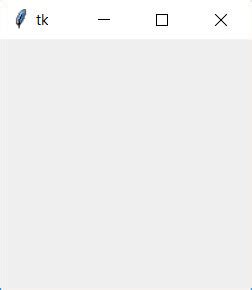
Для создания графического окна с использованием tkinter необходимо выполнить следующие шаги:
- Импортировать модуль tkinter с помощью команды
import tkinter as tk - Создать экземпляр класса Tk, который представляет основное окно
- Определить виджеты (элементы интерфейса), такие как кнопки, текстовые поля и т. д., с помощью соответствующих классов (Button, Entry и т. д.)
- Расположить виджеты в окне с помощью менеджера геометрии (pack, grid или place)
- Запустить главный цикл окна с помощью метода mainloop()
Программа будет выполнена в блокирующем режиме, пока окно не будет закрыто пользователем.
TKinter также предоставляет множество других возможностей и методов для работы с графическими объектами и интерактивными элементами. Вы можете создавать различные виджеты, устанавливать их свойства и обрабатывать события, такие как нажатие кнопки или ввод текста.
Рисование примитивов в tkinter
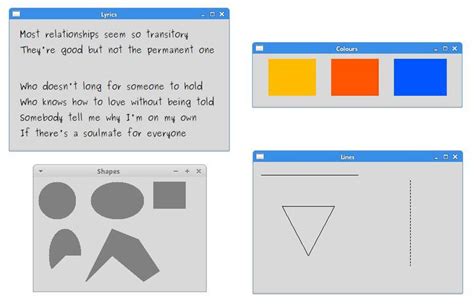
В библиотеке tkinter, которая входит в состав стандартной библиотеки Python, есть возможность создавать графические интерфейсы с помощью различных виджетов, а также рисовать различные примитивы.
Для рисования примитивов в tkinter используется Canvas - виджет, который предоставляет возможность рисовать на холсте с помощью различных функций.
Одним из самых простых примитивов, которые можно нарисовать, является прямоугольник. Для его создания используется метод create_rectangle. Он принимает 4 аргумента: координаты левого верхнего угла прямоугольника и координаты правого нижнего угла прямоугольника.
Пример кода:
import tkinter as tk
def create_rectangle():
canvas.create_rectangle(50, 50, 150, 100, fill='blue')
root = tk.Tk()
canvas = tk.Canvas(root, width=200, height=150)
canvas.pack()
btn = tk.Button(root, text='Нарисовать прямоугольник', command=create_rectangle)
btn.pack()
root.mainloop()
В данном примере создается окно приложения с кнопкой "Нарисовать прямоугольник". При нажатии на кнопку вызывается функция create_rectangle, которая рисует прямоугольник на холсте. Прямоугольник имеет левый верхний угол с координатами (50, 50) и правый нижний угол с координатами (150, 100). Также для прямоугольника задан цвет заполнения - синий.
Таким образом, рисование примитивов в tkinter достаточно просто, и с помощью методов Canvas можно создавать различные графические элементы.
Рисование прямоугольника в tkinter

Чтобы нарисовать прямоугольник в tkinter, необходимо выполнить несколько шагов. Сначала необходимо импортировать модуль tkinter:
import tkinter as tkЗатем создать главное окно:
window = tk.Tk()Далее, создать холст, на котором будет отображаться прямоугольник:
canvas = tk.Canvas(window, width=400, height=400)Установить цвет заливки прямоугольника:
fill_color = "red"Затем, нарисовать прямоугольник, указав координаты верхнего левого угла и нижнего правого угла:
rectangle = canvas.create_rectangle(50, 50, 200, 200, fill=fill_color)Наконец, отобразить холст на главном окне и запустить цикл обработки событий:
canvas.pack()
window.mainloop()Теперь, при запуске программы, на экране будет отображен прямоугольник красного цвета.
Можно легко изменить параметры прямоугольника, такие как цвет заливки, координаты и размеры, чтобы создать прямоугольник, удовлетворяющий конкретным требованиям вашего приложения.
Пример программы на tkinter для рисования прямоугольника
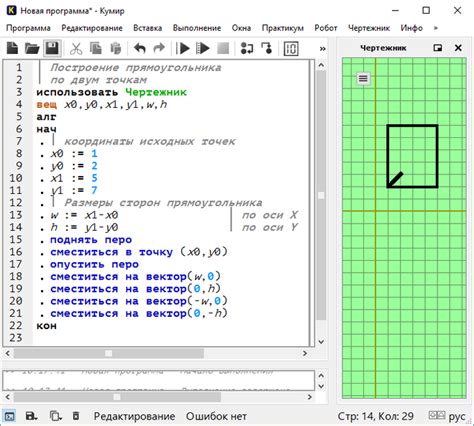
Ниже приведен пример программы на Python, использующей модуль tkinter для создания графического интерфейса и рисования прямоугольника.
Для начала, импортируем модуль tkinter и создадим окно приложения:
from tkinter import *
window = Tk()
В следующей строке мы создаем холст, на котором будет рисоваться прямоугольник:
canvas = Canvas(window, width=400, height=400)
canvas.pack()
Задаем координаты верхнего левого угла и нижнего правого угла прямоугольника:
x1 = 100
y1 = 100
x2 = 300
y2 = 300
Итак, мы установили координаты верхнего левого угла (x1, y1) равными (100, 100) и координаты нижнего правого угла (x2, y2) равными (300, 300).
Теперь создаем сам прямоугольник на холсте с помощью метода create_rectangle(x1, y1, x2, y2):
rectangle = canvas.create_rectangle(x1, y1, x2, y2)
Мы передаем методу значения координат верхнего левого и нижнего правого угла прямоугольника. Метод возвращает идентификатор прямоугольника, который мы сохраняем в переменной rectangle.
Наконец, запускаем основной цикл приложения:
window.mainloop()
Этот цикл позволяет окну приложения отображаться и обрабатывать события до тех пор, пока пользователь не закроет его.
Вышеуказанный код создает окно приложения с холстом и рисует прямоугольник на холсте, он может быть использован в качестве основы для разработки более сложных приложений на базе tkinter.